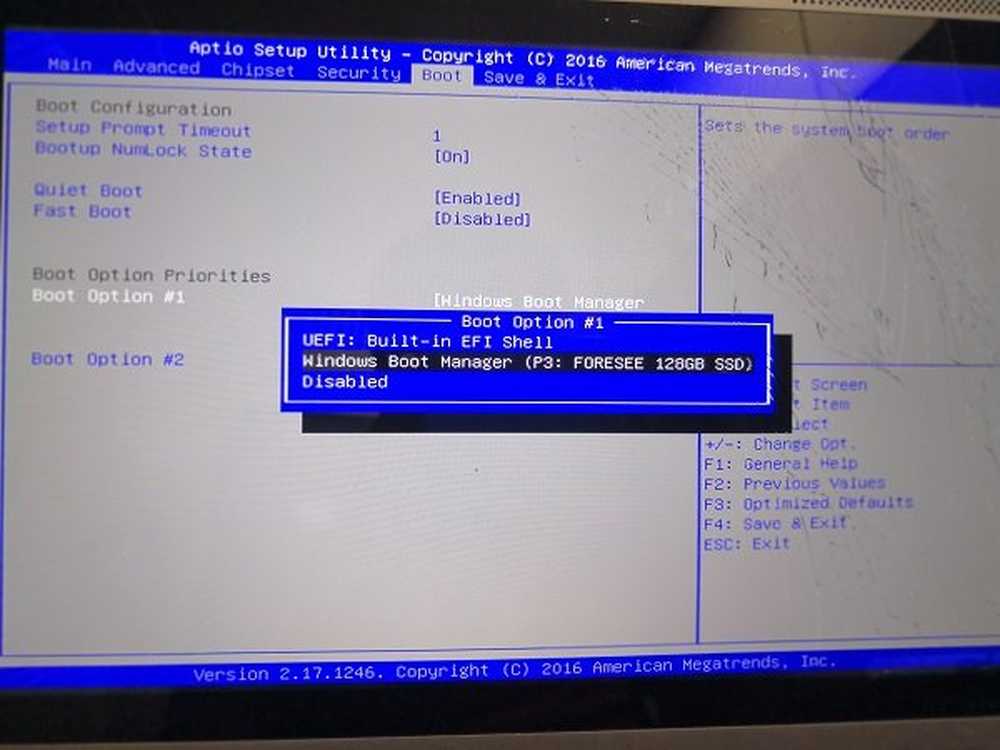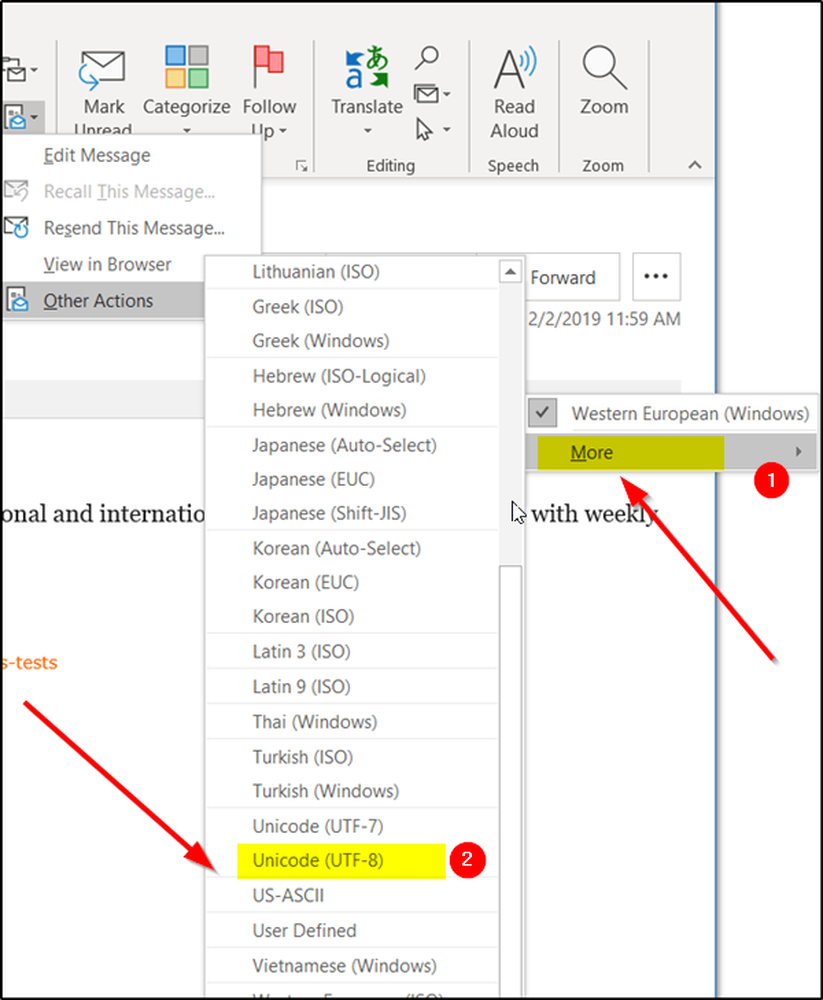Slik endrer du bakgrunnsfarge på Windows Photo Viewer

Windows Photo Viewer er en av de vakreste bildevisningene for Windows PC. Windows Photo Viewer er populær på grunn av enkelhet og ryddig og rent brukergrensesnitt. Hvis du bruker Windows 8.1 / 8/7 / Vista / XP, Du kan enkelt bruke Windows Photo Viewer til å åpne standardbilder. Hvis du bruker Windows 10, kan du fortsatt få Windows Photo Viewer ved hjelp av en registret justering, som vi snart vil dekke.
Som standard kommer Windows Photo Viewer med en hvitaktig (fargekode # eef3fa) bakgrunn. Hvis du ofte lager logoer eller andre bilder med gjennomsiktig bakgrunn eller gjennomsiktighet, kan du møte problemer mens du sjekker bildet i Windows Photo Viewer, mens du skiller fargen på Windows Photo Viewer bakgrunn og gjennomsiktighet..
Derfor, hvis du vil endre bakgrunnsfargen til Windows Photo Viewer, Du kan følge denne veiledningen. Det er mulig å sette hvilken som helst farge i henhold til kravet ditt.
Windows Photo Viewer Endre bakgrunnsfarge
Dette vil bli gjort ved hjelp av Registerredigering. Som vanlig bør du sikkerhetskopiere registerfilen din ved hjelp av denne håndboken. Dette anbefales også for å opprette et systemgjenopprettingspunkt før du endrer registerfilen.
Nå, åpne Registerredigering. For det, trykk Vinn + R, type regedit og trykk enter. Klikk på Ja-knappen på UAC-popup-vinduet. Deretter går du gjennom den følgende banen,
HKEY_CURRENT_USER \ Software \ Microsoft \ Windows Photo Viewer \ Viewer
Her får du bare én fil. Lag en annen DWORD-verdi (32-biters) på høyre side. For det, høyreklikk på tomt område, velg Ny og DWORD-verdi (32-biters).
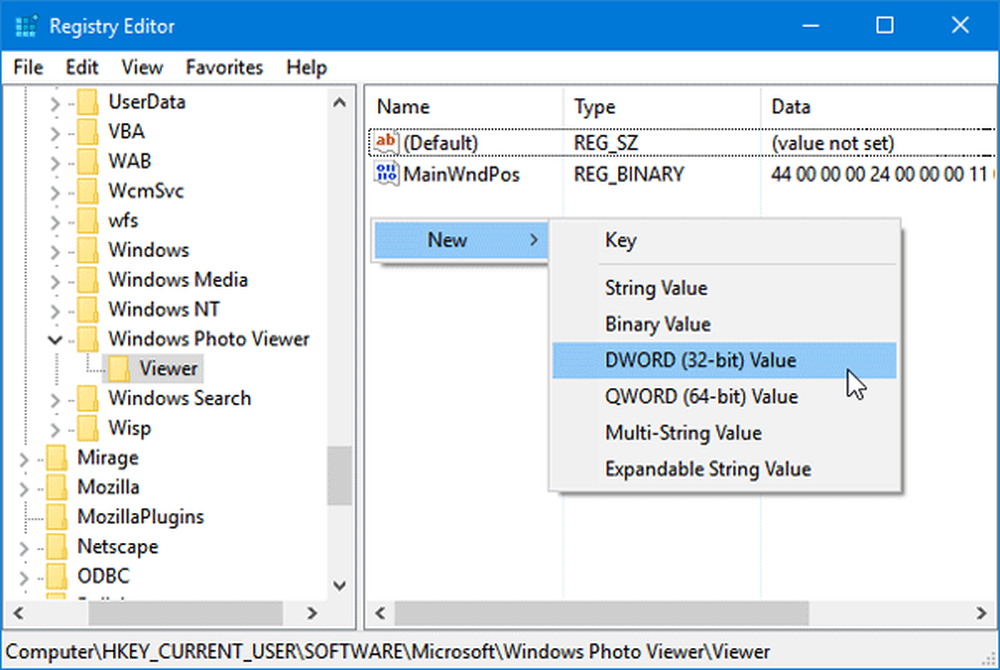
Navngi det Bakgrunnsfarge. Deretter dobbeltklikk på denne verdien og sett en farge. For å legge til farge må du bruke HEX-kode med ff. For eksempel, hvis du vil sett svart som bakgrunnsfarge, bare skriv inn dette,
ff000000
Du kan velge hvilken som helst farge du vil ha. Du kan gå over til dette nettstedet for å velge en farge.
Etter at du har satt opp fargen, lukk bare vinduet i Windows Photo Viewer og åpne det igjen for å få endringen. Ingen omstart er nødvendig.